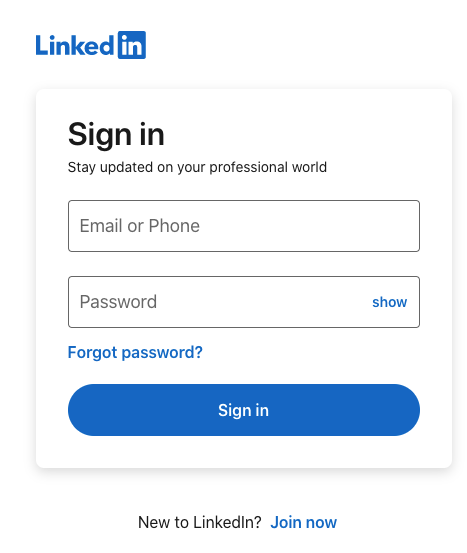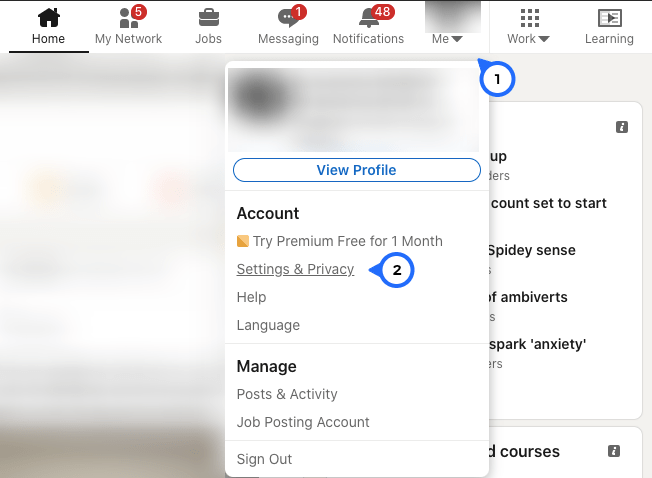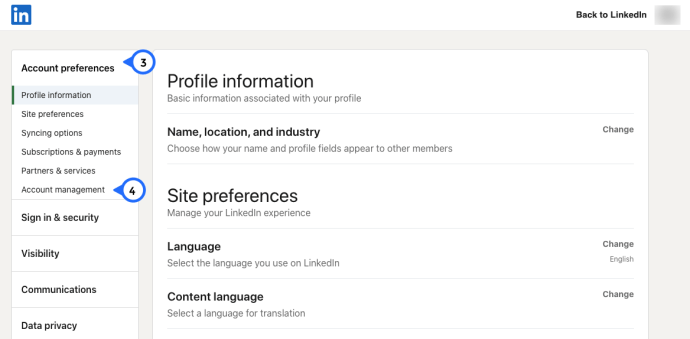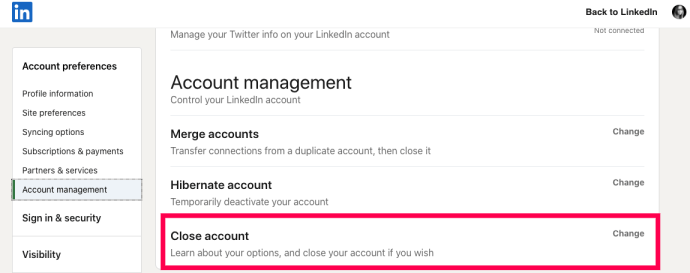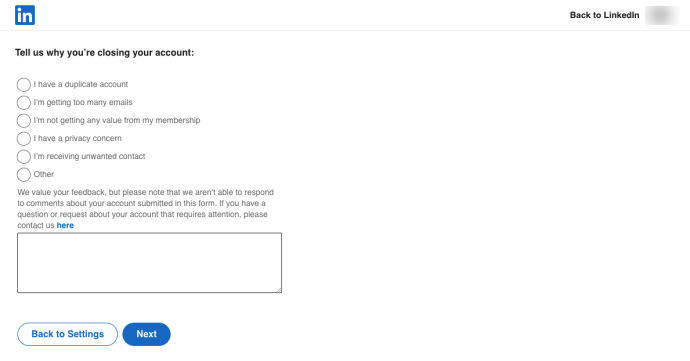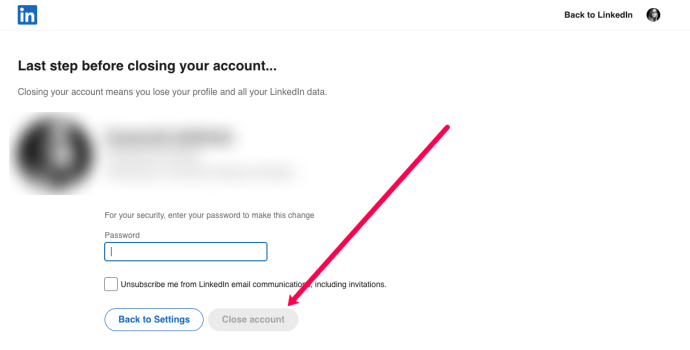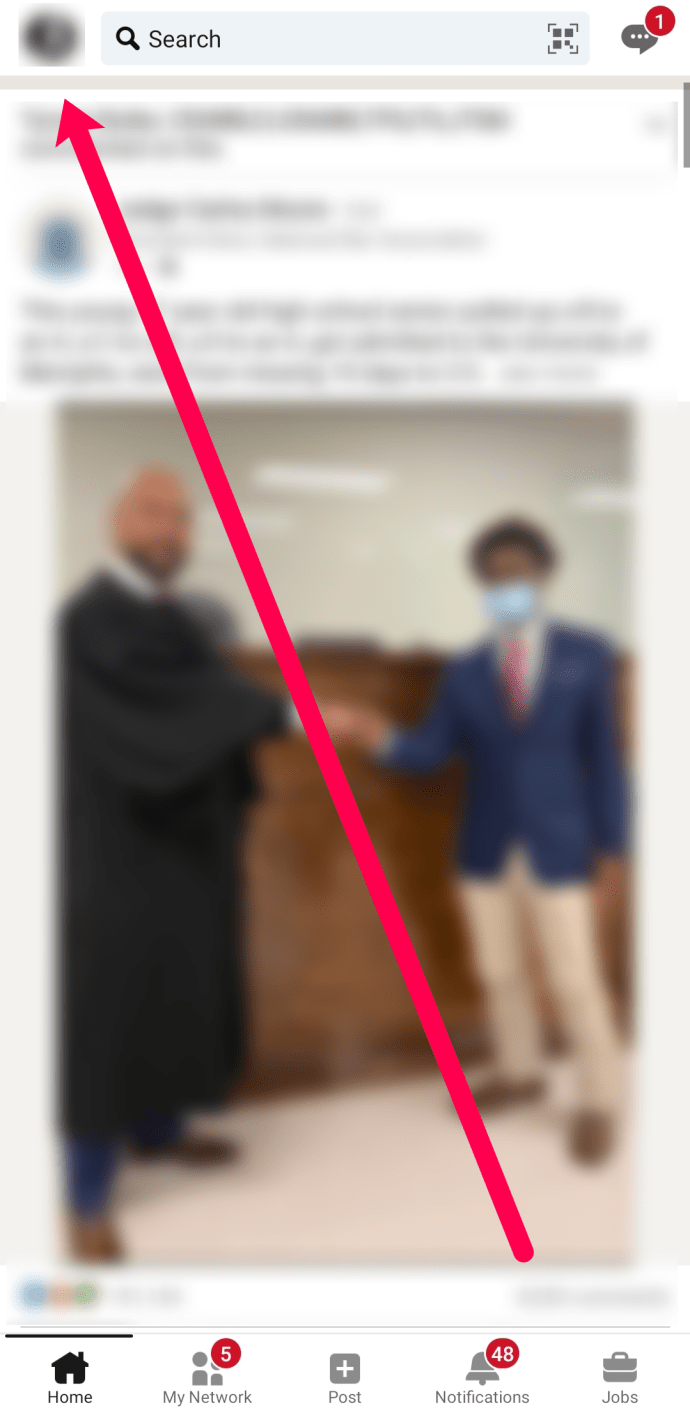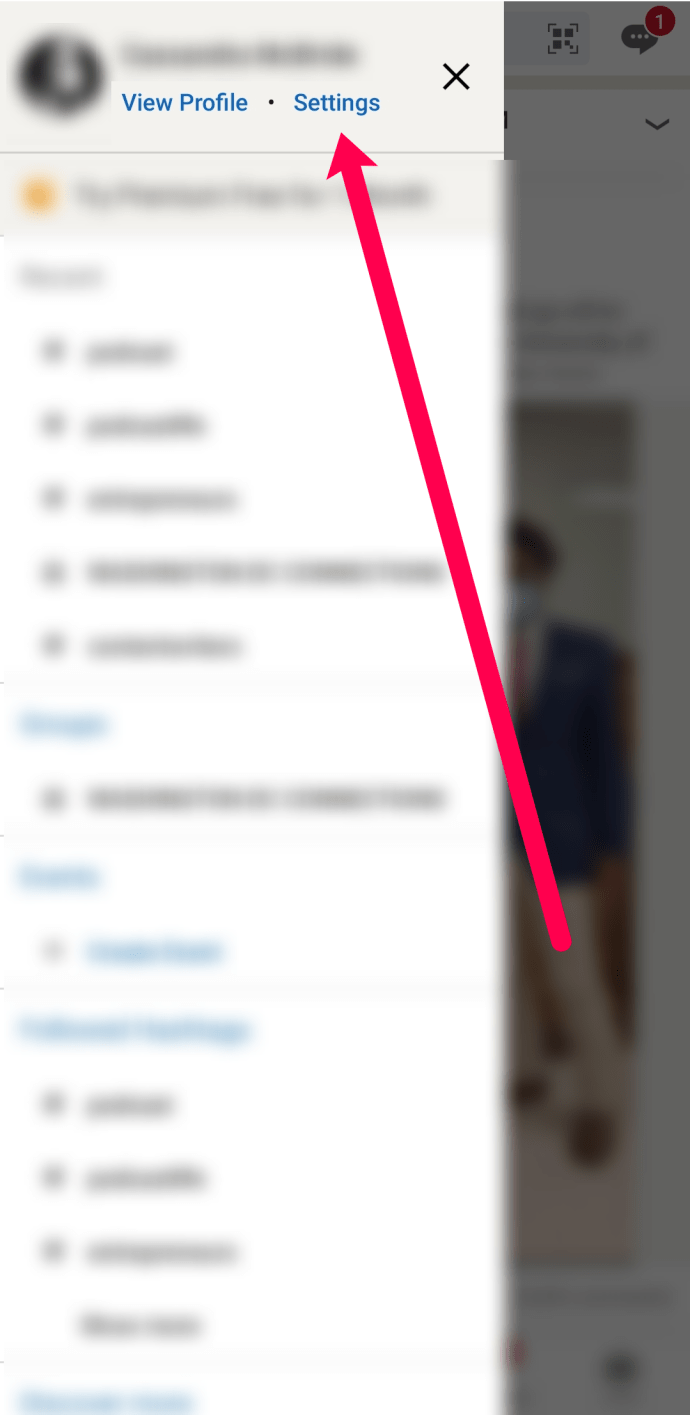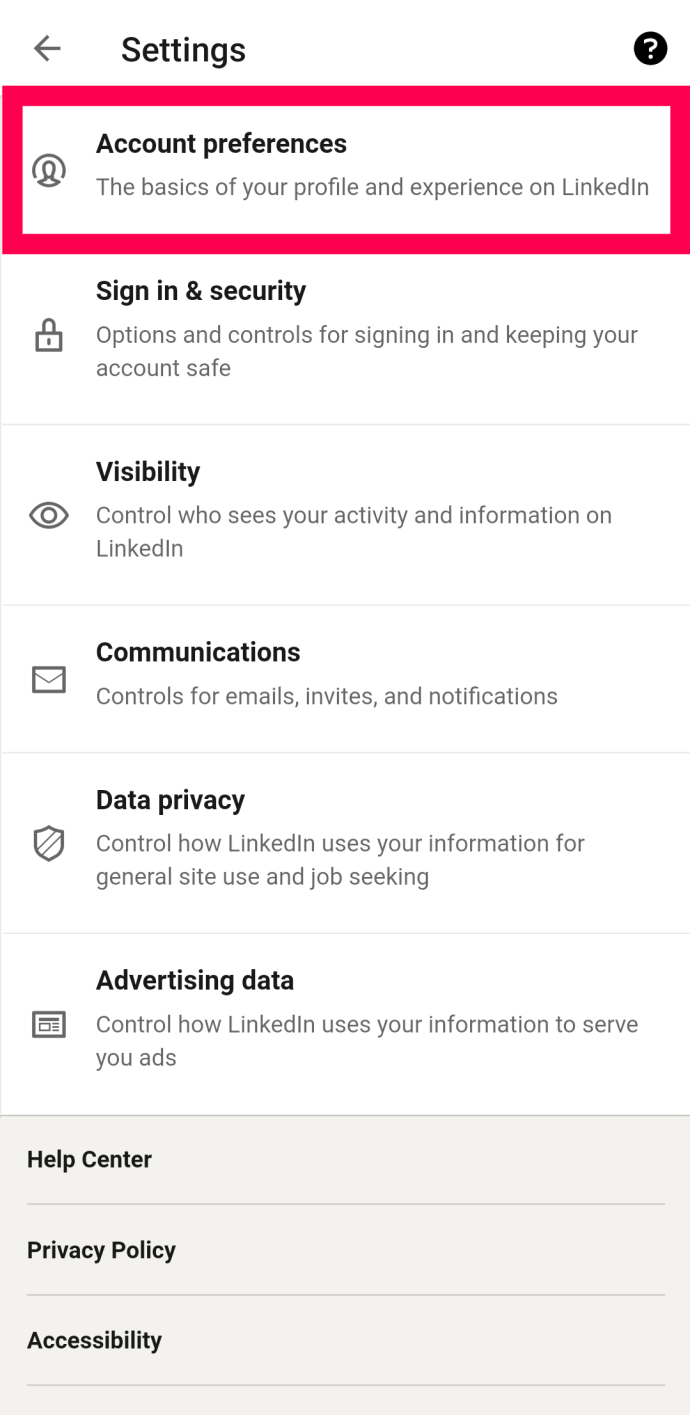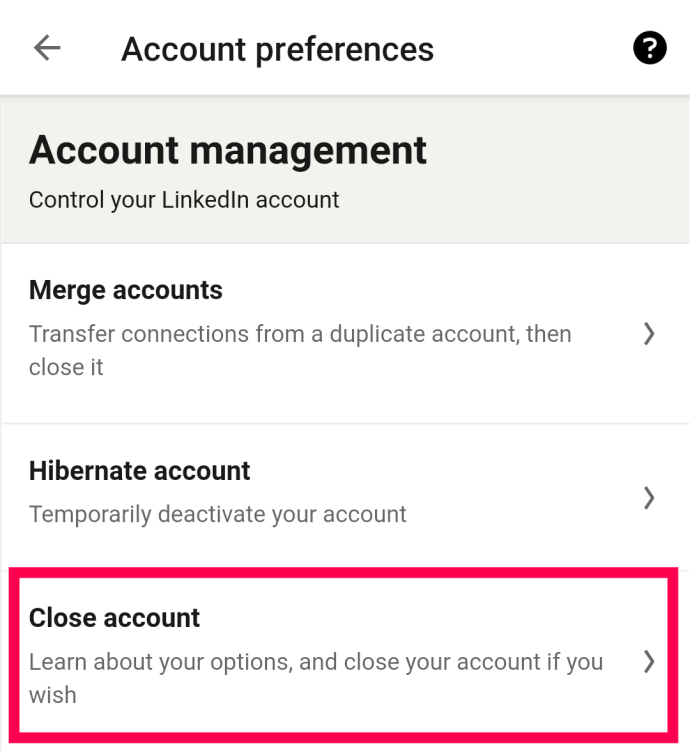Ingin memadamkan akaun LinkedIn anda secara kekal? Adakah anda menemui akaun lama yang tidak lagi relevan dengan anda? Adakah anda mahu memadamkan akaun semasa anda dan mula baru? Tidak kira apa sebab anda mesti memadamkan akaun LinkedIn anda secara kekal, tutorial ini menunjukkan caranya.
![Cara Memadamkan Akaun LinkedIn Anda [Tetap]](http://pics.bullstreetlabs.com/wp-content/uploads/social-media/2164/67o6m0lnvb.jpg)
Walaupun menjadi rangkaian sosial, LinkedIn adalah tempat yang sangat baik untuk bergaul dan penuh dengan orang positif yang berusaha mengembangkan karier dan membuat rangkaian kenalan profesional. Ini membantu bahawa LinkedIn penuh dengan profesional dan bukan orang rawak dan anggotanya terutamanya pekerja, profesional industri, dan subjek kerjaya.
Terdapat banyak sebab anda mungkin mahu menghapus akaun LinkedIn anda, mulai gelap hingga menetapkan semula kerjaya anda. Walaupun kebanyakan rangkaian sosial cuba mengekalkan maklumat anda kerana terrier akan memegang bola, LinkedIn berbeza. Dengan bebas akan membiarkan anda melakukan hibernasi atau menghapus akaun anda.

Perhatikan bahawa permintaan penghapusan akan selalu berjaya, tetapi ia dianggap sebagai permintaan kerana anda dapat mengembalikan akaun LinkedIn anda dalam jangka waktu tertentu.
Memadamkan Akaun LinkedIn Anda secara Tetap
Sekiranya anda memutuskan untuk menghapus akaun LinkedIn anda secara kekal, ia juga akan membuang profil, gambar, kenalan dan semua yang berkaitan dengan kehidupan LinkedIn anda. Anda boleh menggunakan jalan pintas ini untuk menutup akaun LinkedIn anda, yang menyatakan bahawa anda mempunyai 14 hari untuk mengembalikannya dan bahawa semua cadangan dan sokongan yang anda kumpulkan akan hilang selamanya.
Halaman ini juga menyebutkan bahawa anda mesti membatalkan status "Premium" dan kumpulan LinkedIn yang dimiliki terlebih dahulu sebelum cuba menghapus akaun anda. Setelah anda menyelesaikan proses tersebut, akaun anda menjadi akaun Asas LinkedIn yang boleh anda hapuskan.
Semasa menggunakan halaman penutupan akaun LinkedIn, klik pada butang di bahagian atas yang bertuliskan "Tutup Akaun", kemudian anda masuk ke wizard penutupan, yang memandu anda melalui proses penghapusan akaun.
Kaedah lain untuk menutup akaun anda termasuk menggunakan penyemak imbas atau menggunakan aplikasi mudah alih. Inilah cara melakukan kedua-duanya.
Cara Menghapus Akaun LinkedIn Anda menggunakan Penyemak Imbas
Ramai pengguna merasa lebih mudah untuk menutup akaun LinkedIn mereka dengan menggunakan penyemak imbas desktop. Inilah cara untuk melakukannya.
- Log masuk ke LinkedIn dan klik pada ikon profil anda.
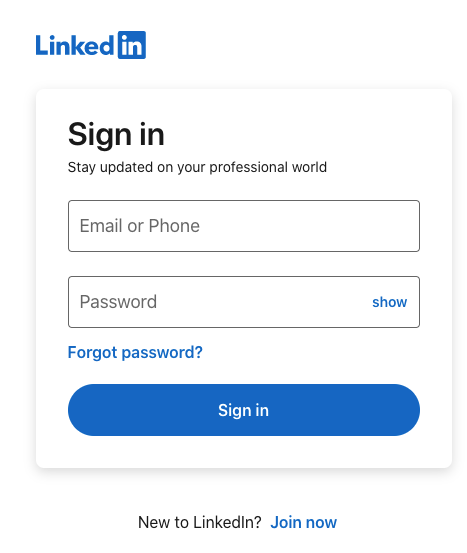
- Pilih "Tetapan & Privasi."
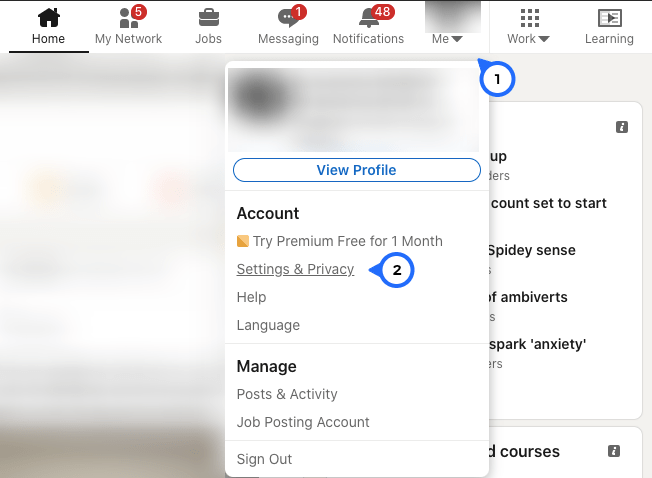
- Klik pada "Pilihan Akaun" dalam menu di sebelah kiri, kemudian pilih "Pengurusan Akaun."
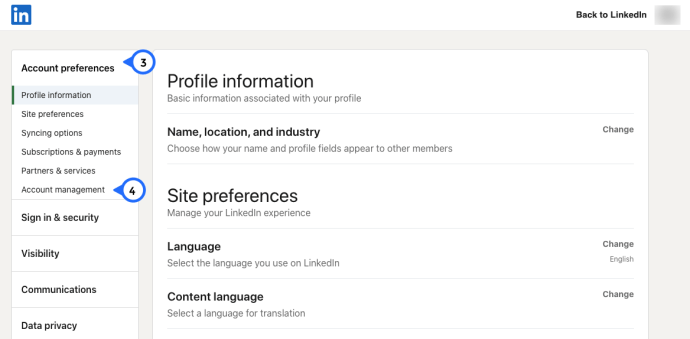
- Tatal ke bawah dan klik "Ubah" di bahagian "Tutup Akaun".
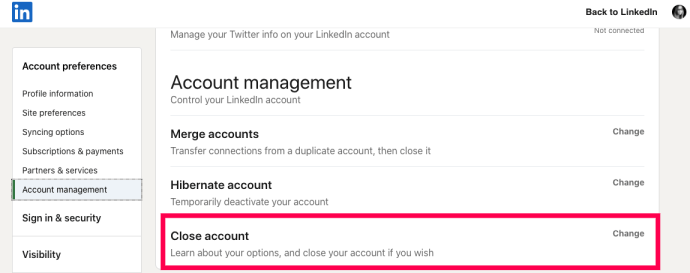
- Dari senarai yang disediakan, pilih salah satu sebab untuk menutup akaun anda. Kemudian, taipkan keterangan sebab penutupan (ini diperlukan). Akhirnya, klik "Seterusnya" di bawah.
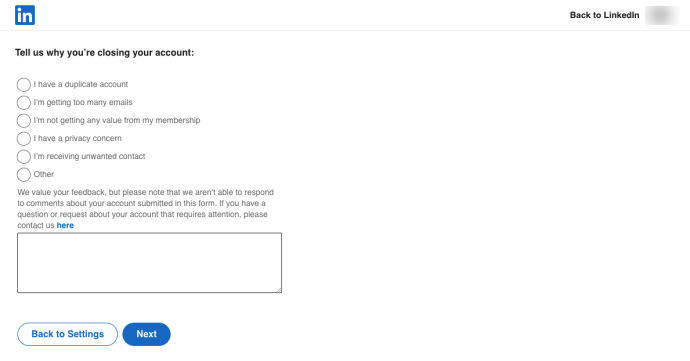
- Ketik kata laluan anda untuk mengesahkan akaun anda, kemudian pilih "Tutup akaun."
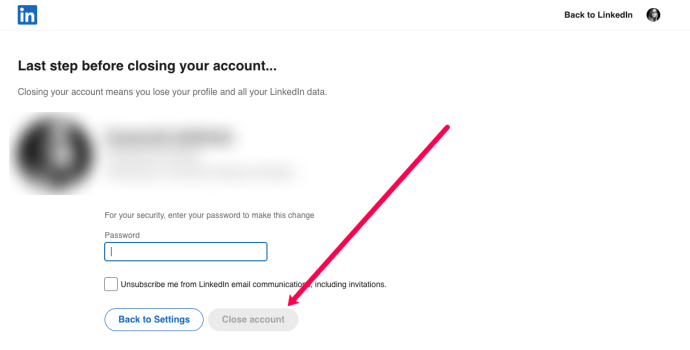
Anda masih akan melihat amaran mengenai penghapusan data dan pernyataan yang selalu popular, "Kami menyesal melihat anda pergi," tetapi LinkedIn tidak akan terlalu sibuk dengan anda.
Cara Menghapus Akaun LinkedIn Anda menggunakan Aplikasi
Anda juga boleh memadamkan akaun LinkedIn anda dari aplikasi jika anda memutuskannya. Prosesnya hampir sama dengan menggunakan penyemak imbas.
- Log masuk ke aplikasi LinkedIn.
- Ketik anda "Ikon profil" di sudut kiri atas.
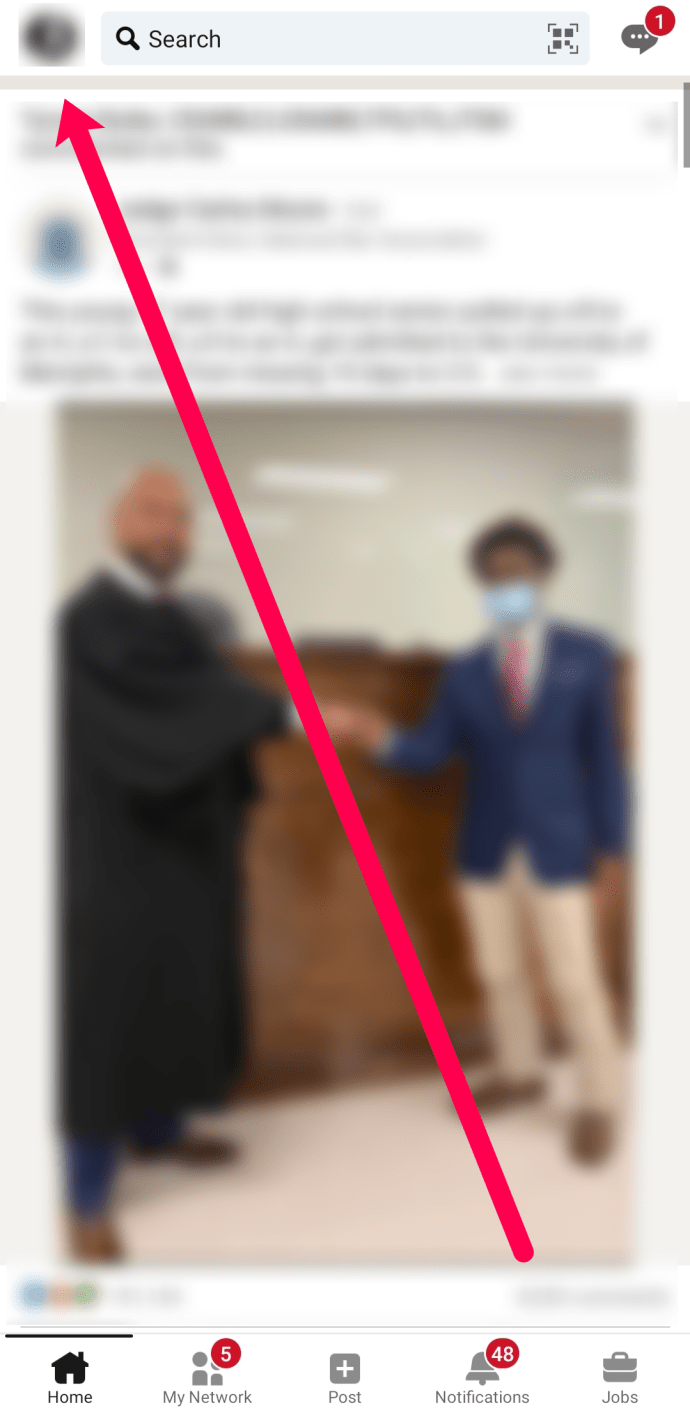
- Pilih "Tetapan" di bahagian atas.
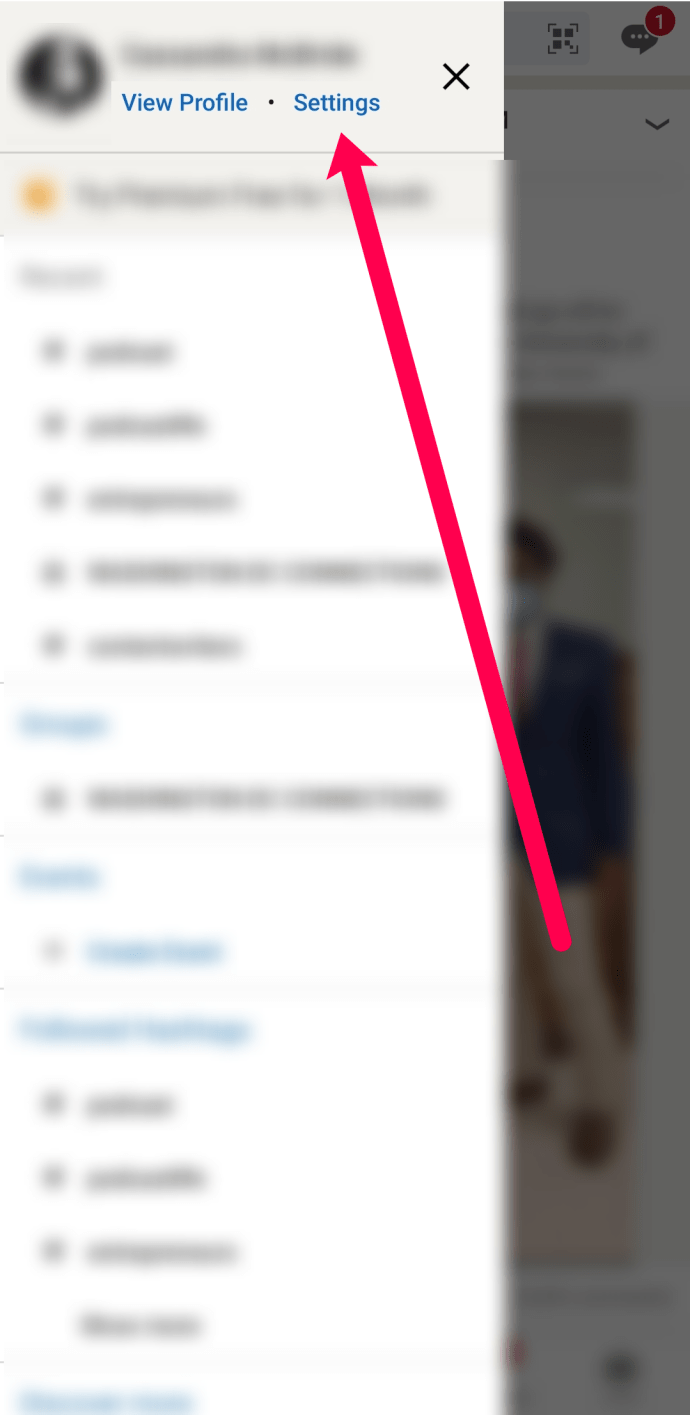
- Pilih "Keutamaan Akaun."
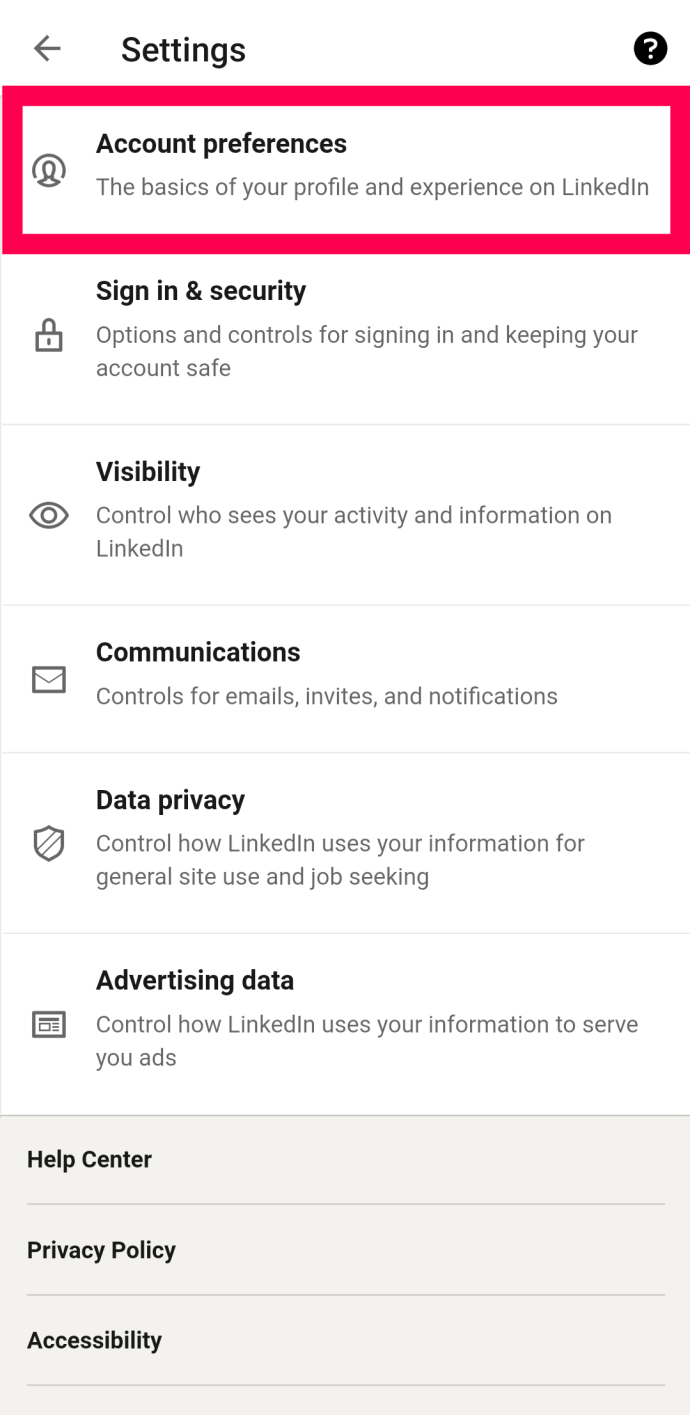
- Pilih "Tutup akaun" pilihan di bahagian bawah tab Akaun.
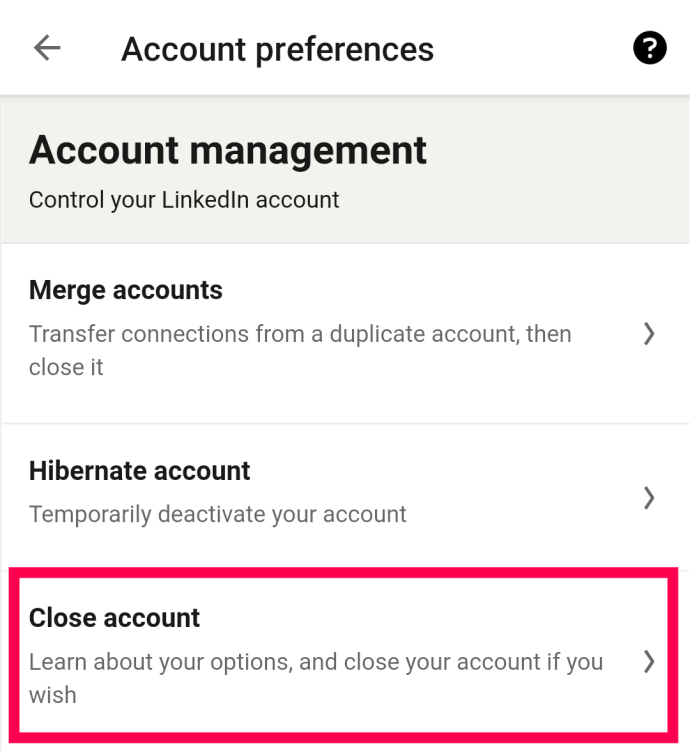
- Ketik "Teruskan" dan tambahkan alasan anda untuk pergi.
- Masukkan kata laluan anda untuk mengesahkan tindakan tersebut, kemudian pilih "Selesai."
- Pemberitahuan muncul membicarakan kehilangan data dan menyesal melihat anda pergi, tetapi akaun anda disiapkan untuk penghapusan kekal setelah anda meneruskan.
Cara Membuka Semula Akaun LinkedIn Anda
Penutupan akaun tidak kekal sehingga 14 hari berlalu. Sebelum ini, akaun akan diberi petunjuk untuk penghapusan — mekanisme keselamatan. Dari hari pertama, setelah permintaan penghapusan, akaun anda berada dalam barisan penyingkiran. Anda mempunyai masa sehingga 14 hari untuk mengubah pendapat anda tentang menutup akaun LinkedIn Basic anda, sekiranya anda memutuskan untuk mengembalikannya. Sekali lagi, kata "Asas" menganggap anda telah membatalkan status "Premium", lesen akaun "Premium", atau kumpulan LinkedIn. Setelah 14 hari berlalu, akaun anda secara rasmi hilang selama-lamanya (bagaimanapun juga)!
Sekiranya anda memutuskan untuk membuka semula akaun LinkedIn anda dalam had 14 hari, ikuti langkah di bawah.
- Log masuk ke LinkedIn seperti biasa.
- Pilih Aktifkan Semula dari pilihan yang anda lihat setelah log masuk.
- Tunggu e-mel pengesahan yang dihantar LinkedIn ke akaun e-mel berdaftar anda
- Akui pengaktifan semula dari e-mel.
Setelah berjaya mengaktifkan semula akaun LinkedIn anda, akaun tersebut akan diaktifkan semula dengan segera. Sekiranya anda mencuba proses ini setelah 14 hari permintaan penghapusan anda, pengaktifan semula akan gagal, dan anda akan benar-benar menghapus akaun LinkedIn Asas anda secara kekal.
LinkedIn sangat jelas mengenai dasar data, dan wajar untuk menghapus akaun dan data anda. Walaupun kebanyakan data dihapuskan, Terma dan Syarat (T & C) mengatakan beberapa akan disimpan tetapi tidak dinamakan.
Soalan Lazim
Bolehkah saya menyahaktifkan akaun buat sementara waktu?
Tentunya! Pilih pilihan untuk "Hibernate Account" daripada menutup akaun LinkedIn anda. Pilihan ini membuang profil anda sehingga pengguna lain tidak dapat melihatnya. Namun, orang lain dapat melihat nama "Anggota LinkedIn" ketika melihat mesej anda atau mengirimkannya, melihat catatan dan komen anda, dan melihat cadangan dan sokongan yang anda buat.
LinkedIn tidak menyatakan had masa untuk masa hibernasi akaun anda, tetapi mengatakan anda boleh mengaktifkannya semula selepas 24 jam. Apabila anda sudah bersedia untuk mengembalikan akaun anda, cukup log masuk. Akaun anda keluar dari hibernasi dengan semua mesej, kandungan, dan maklumat profil utuh.
Sekiranya saya memadamkan akaun LinkedIn secara kekal, bolehkah saya mendapatkan semula maklumat?
Malangnya, tidak selepas 14 hari. Sekiranya anda telah memadamkan akaun anda dan merasakan bahawa anda kehilangan maklumat kritikal atau ingin mengembalikannya, ini tidak mungkin dilakukan setelah 14 hari pertama.
Apa yang berlaku pada data anda setelah anda menutup akaun LinkedIn anda?
Sebilangan besar rangkaian sosial terkenal kerana mengambil banyak data yang dapat mereka tinggalkan dan sangat enggan menyerahkannya ketika anda mahu pergi. Bagi LinkedIn, Bahagian 4.3 dalam terma dan syarat LinkedIn sangat jelas apa yang berlaku. Data disimpan selama sekitar 30 hari dan kemudian dihapuskan.